在photoshop中调整局部颜色是一项非常实用的技能,许多朋友可能还不太了解。接下来,iefans小编将为大家详细介绍如何在ps中进行图片局部调色,希望能对大家有所帮助。
操作步骤
首先,启动Photoshop CS6,并导入一张色彩丰富的图片。将该图片复制一层,右键点击图层,选择【转换为智能对象】。
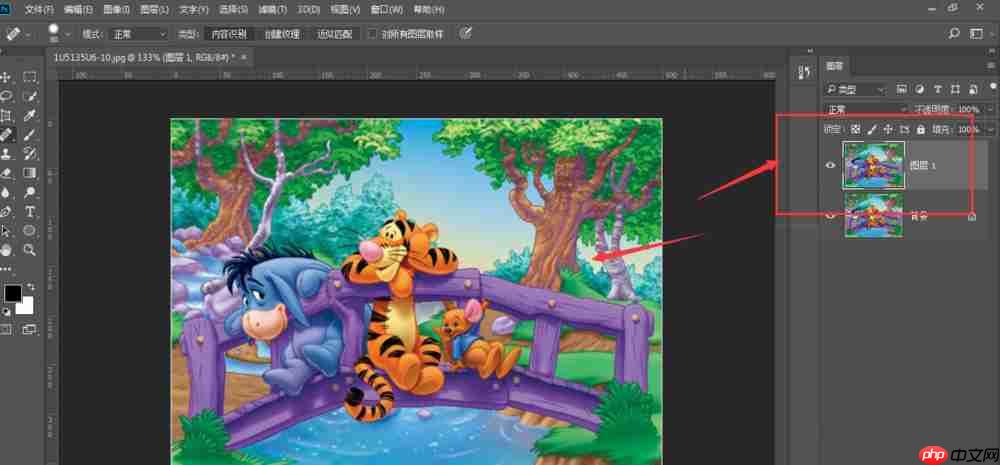
接着,在菜单栏中选择【选择】——【色彩范围】命令。
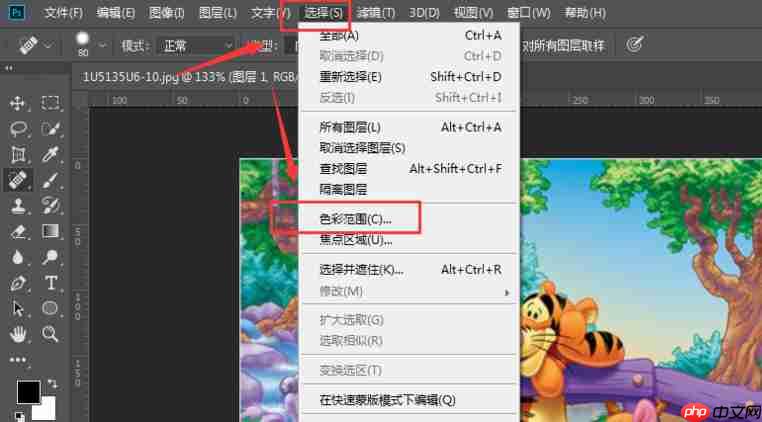
然后,打开色彩范围窗口,使用吸笔工具直接从图片中吸取颜色。你也可以使用添减画笔来调整选区范围,如图所示,将中间部分框选出来。
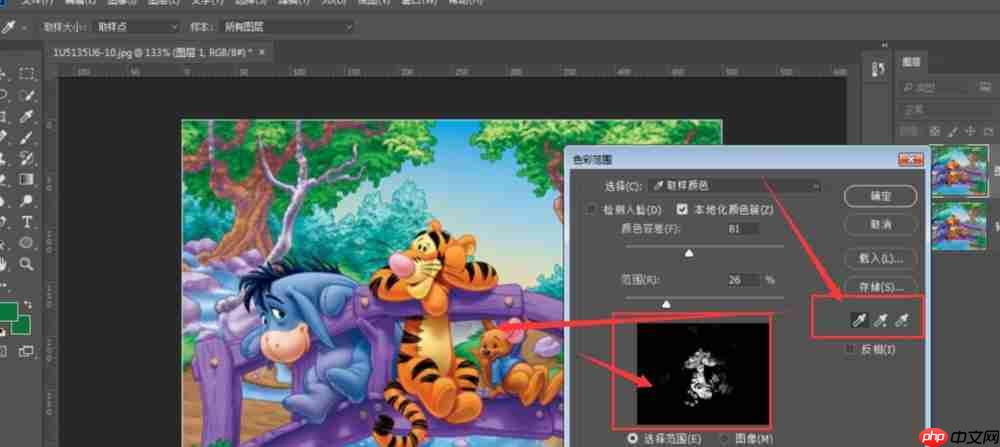
由于我们要调整的是图形以外的颜色,因此在属性栏中勾选【反选】选项,然后点击确定。
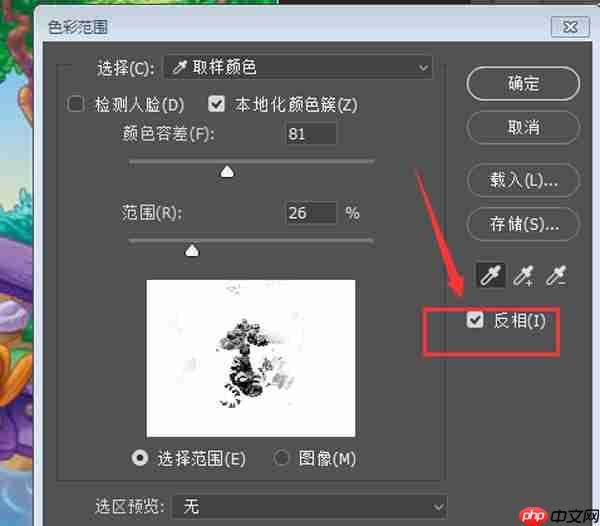
最后,打开下方的黑白设置,你会发现选中的区域已经变成了黑白色,而未选中的部分仍然保持原来的颜色。
PS相关攻略推荐:

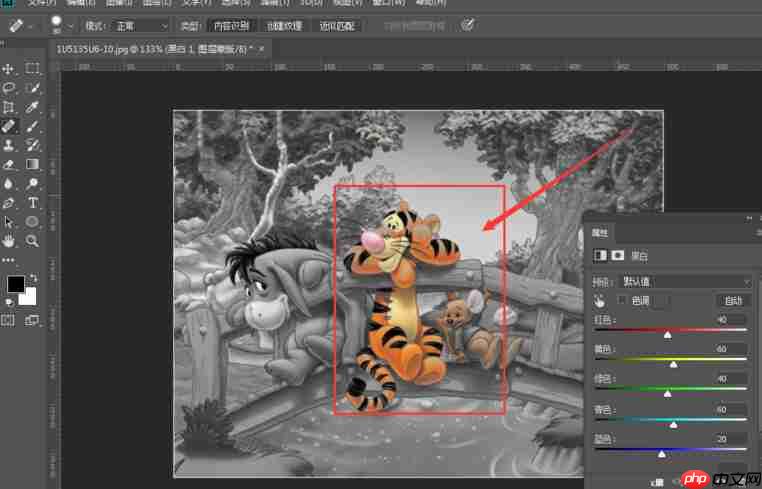
以上就是PS如何调整局部颜色?图片局部调色技巧分享的详细内容,更多请关注php中文网其它相关文章!

解决渣网、解决锁区、快速下载数据、时刻追新游,现在下载,即刻拥有流畅网络。




Copyright 2014-2025 https://www.php.cn/ All Rights Reserved | php.cn | 湘ICP备2023035733号